前回は【JRE BANK】の特典について書きましたが、今回はJRE BANKの口座開設を実際にしてみたいと思います!
まだ開設するかどうか迷っている方の参考になれば嬉しいです。
それでは行きましょう。
口座開設の流れ
- JRE BANKアプリをインストール、またはスマートフォンウェブサイトを開く。
- 「口座開設」をクリックします。
- 必要事項を入力し、本人確認書類を提出します。
- 提出した情報を確認し、口座開設手続きが完了します。
口座開設は、JRE BANKアプリまたはJRE BANKウェブサイトから申し込みができます。本人確認の際にアプリだと簡単だと聞いていましたので、私はアプリで申し込みました。
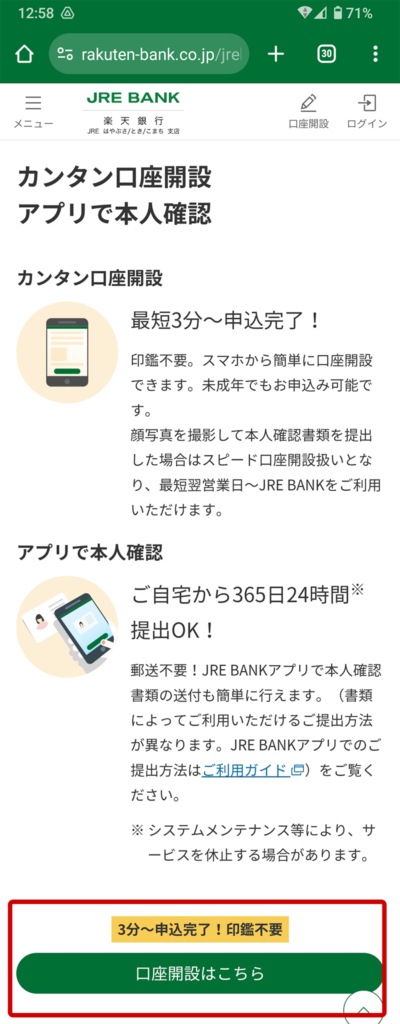
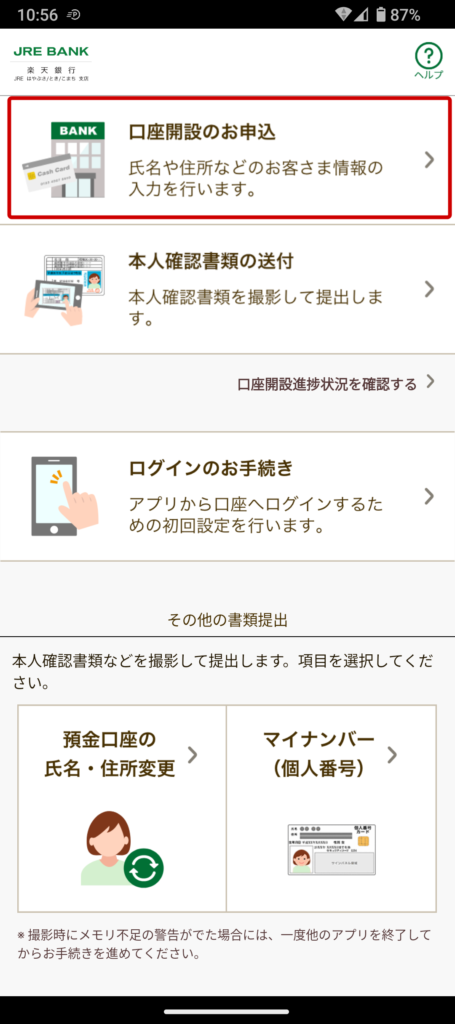
お客さま情報入力
アプリを開くと一番上に「口座開設申込」がありますので、ここをクリックし情報入力画面にて名前や住所など情報を入力していきます。
お申込みのカードは選択の余地なく「JRE BANKデビット(キャッシュカード一体型)」でした。
口座の利用目的をポチポチと選択し、マイナンバーうんぬんの箇所は「申し込まない」にしました。
紹介コードとは?
紹介コードはこれは楽天銀行の紹介コードでも良いのだろうか。。それなら貰っているのだが、と思い入力してみたらエラーとなりました。やはり楽天銀行は楽天銀行、JRE BANKはJRE BANK、それぞれ別物なんだと実感。
本人確認書類
運転免許証、マイナンバーカード等、どれで本人確認をするか選択します。
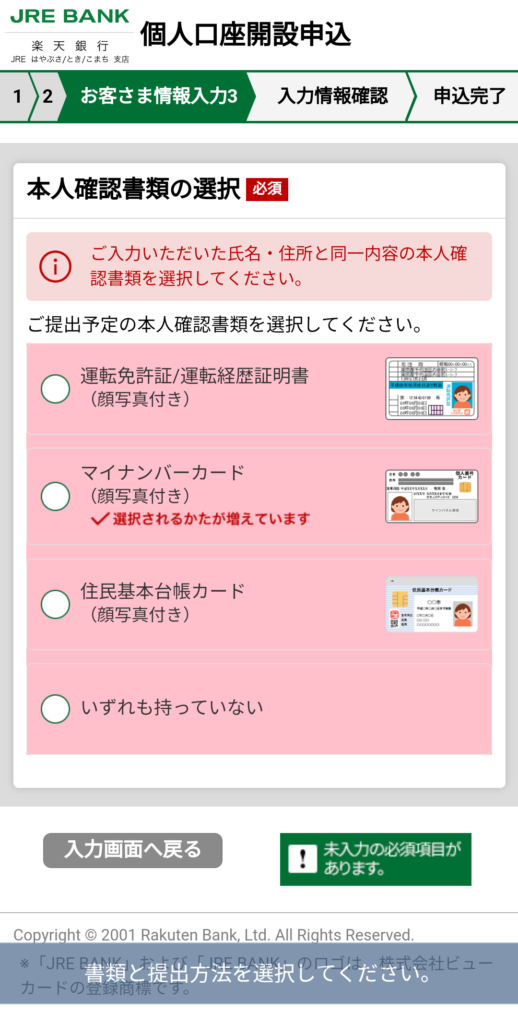
確認画面へ進み、問題が無ければ「申し込み」を押します。
するとすぐに「【JRE BANK】JRE BANK口座のお申込が完了しました」というメールが届きました。
アプリの上から二番目。「本人確認書類の送付」をクリック。
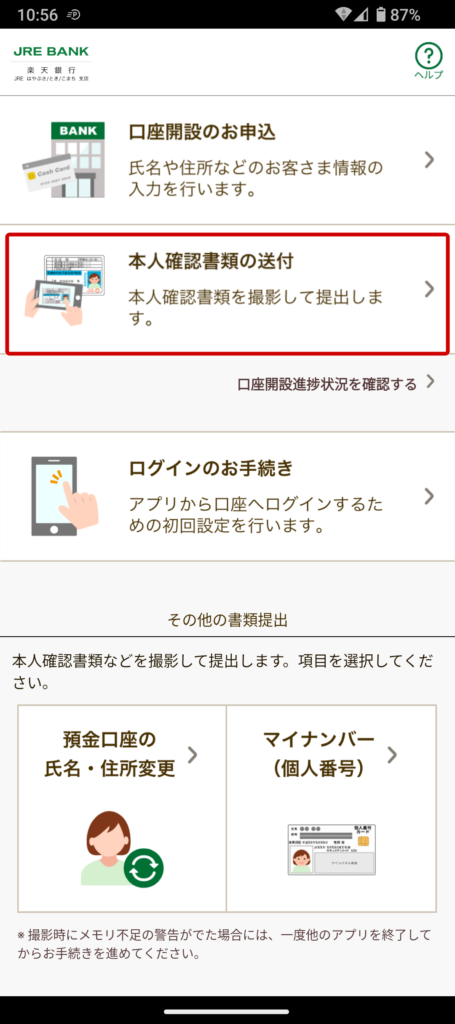
先ほど来たメールに登録番号とアクセスキーが記載されておりますので、それらを入力して進みます。
私はおすすめの方法と書いてあったカメラ撮影での提出を選びました。すっぴんでテッカテカで髪の毛はぼさぼさですが、免許証との整合性が取れれば良し!なはず・・・。
完了すると「【JRE BANK】今後のお手続きの流れについてのご案内」というメールが届きました。
さて、どれくらいで開設が出来るでしょうか。楽しみです。

口座開設完了
そして三日後・・・・
「【JRE BANK】口座開設が完了しました(初回ログインのお手続きをお願いいたします)」というメールが届きました。思ったよりも早かったですね。
スピード開設初回ログイン
早速初回ログインをしてみたいと思います。本人確認お手続きの際に決めていた「スピード開設初回ログイン用パスワード」が必要となりますのでご注意ください。もし忘れてしまったという場合でも大丈夫、「スピード開設初回ログイン用パスワード再設定」から再設定をすればOKです。
初回ログインの際は、本人確認お手続きの最後にお決めいただいたスピード開設初回ログイン用 パスワードが必要です。 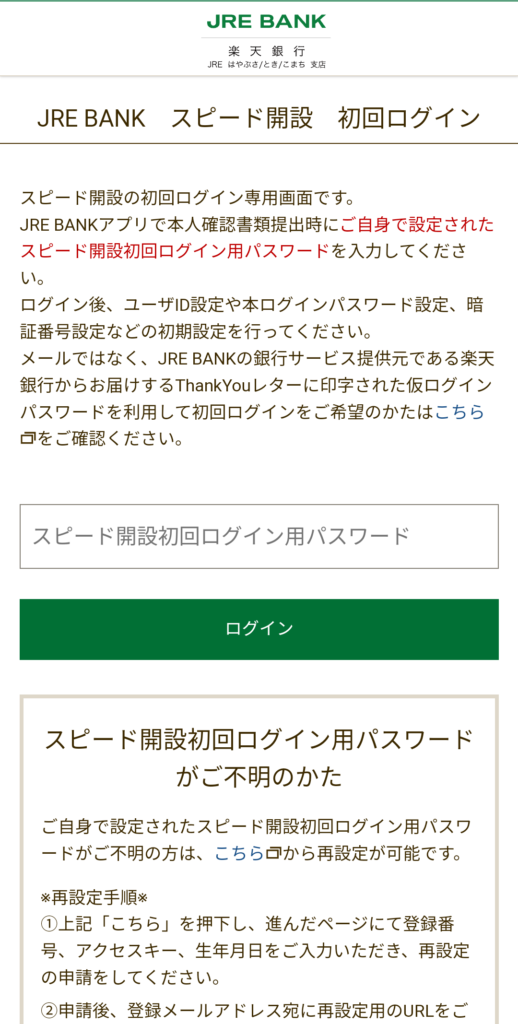
ちなみにこの「口座開設が完了しました」メールが届いてから、初回ログインのお手続きは7日間のみ可能となっているようですので、忘れずにお早めにお手続きください。
「ユーザID」の設定
ログインしたら、ユーザーIDの設定や本パスワードの設定、暗証番号設定などの初期設定に進んでいきます。
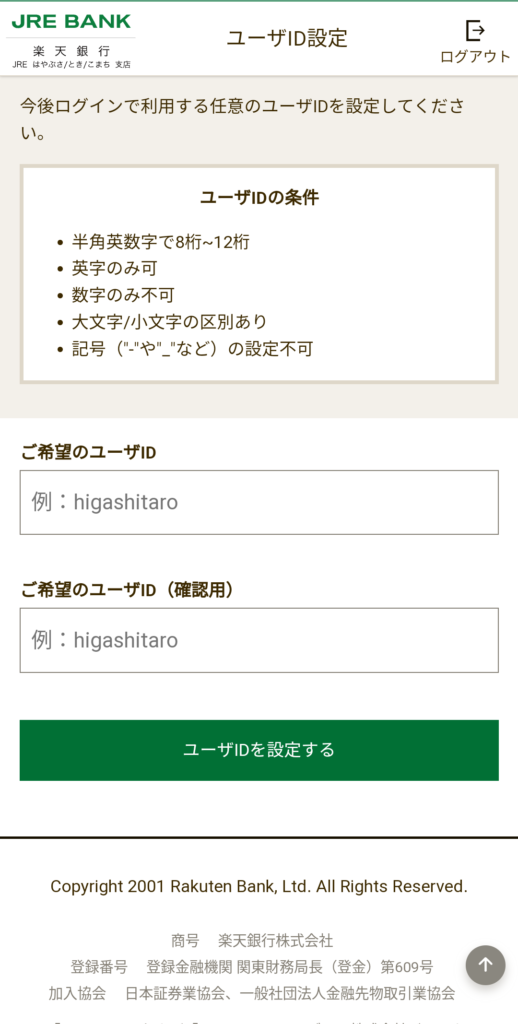
今後のログインに使用するユーザIDを入力し、
「ユーザIDを設定する」をクリック。
IDの条件が色々と書いてありますので、それにマッチするようなIDにしましょう。
今後はここで設定した「ユーザID」を利用することになりますので、忘れてしまったり、他人に知られたりすることがないよう、管理には十分ご注意ください。
「ログインパスワード」の設定
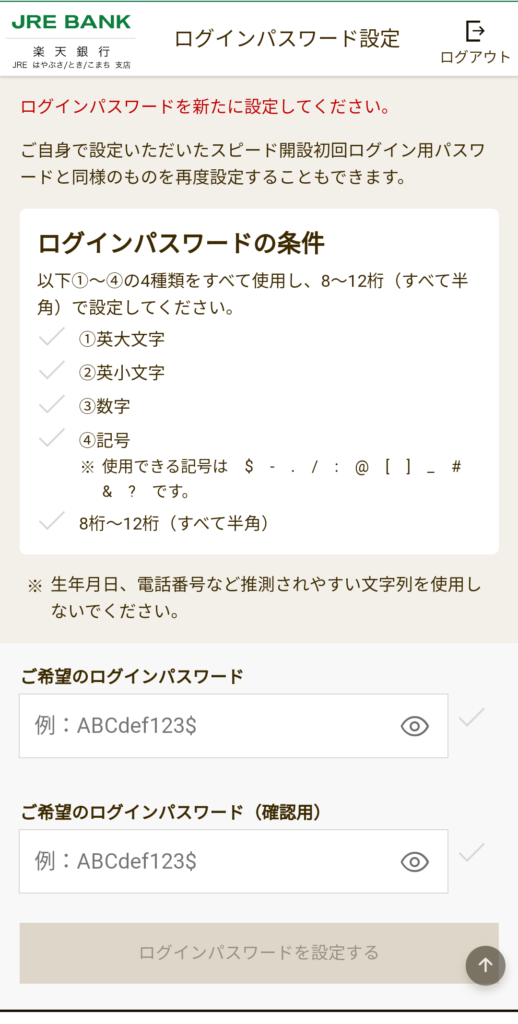
次回からのログインに使用するログインパスワードを入力し、「ログインパスワードを設定する」をクリック。
私は考えるのが面倒だったので、スピード開設初回ログインパスワードと同じにして設定しました。
ユーザーIDと同様、今後はここで設定した「ログインパスワード」を利用することになりますので、忘れてしまったり、他人に知られたりすることがないよう、管理には十分ご注意ください。
これでパスワードの設定が完了です。今後JRE BANKへログインする際は、今回設定したユーザIDとパスワードを使用しましょう。
「暗証番号」の設定
JRE BANKで取引をする際に使用する暗証番号を入力し、「暗証番号を設定する」ボタンをクリックします。(スクショ忘れました。)
ユーザIDと同様、暗証番号の条件が色々と書いてありますので、それにマッチするような暗証番号にしましょう。
ワンタイム認証用メールアドレスの設定
さぁもう少しです!
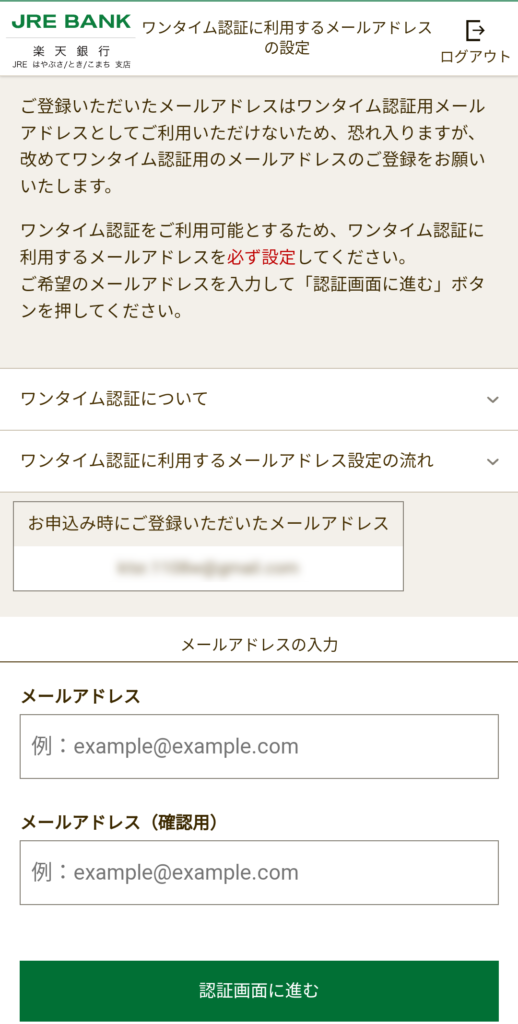
ここでは1回限りの使い捨てパスワード(ワンタイムキー)を受け取るためのメールアドレスを設定します。ワンタイムキーは重要な取引の際に使用します。
申し込み時に登録したメールアドレスはワンタイム認証用メールアドレスとしては利用できませんので、別のメールアドレスを設定しましょう。
「合言葉」の設定
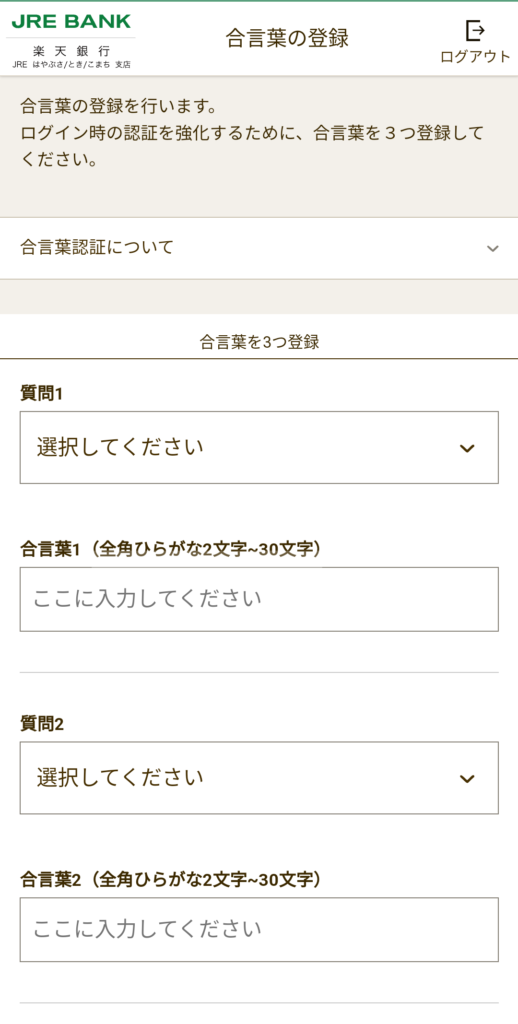
最後のステップです!
取引画面にログインをする際に追加認証が必要な場合に入力が求められる言葉です。
それぞれ異なる質問で3つ設定していきます。
※忘れてしまったり、他人に見られたり知られたりしないよう、管理には十分ご注意ください。
合言葉を設定し終わったらこれで初期設定は完了です!お疲れ様でした。
これでJRE BANKのサービスを利用することが出来るようになりました。
初期設定が完了すると、JRE BANKからのお知らせで「JRE BANKプラスのご案内」が表示されました。エントリーしない手はないので、エントリーしておきましょう。
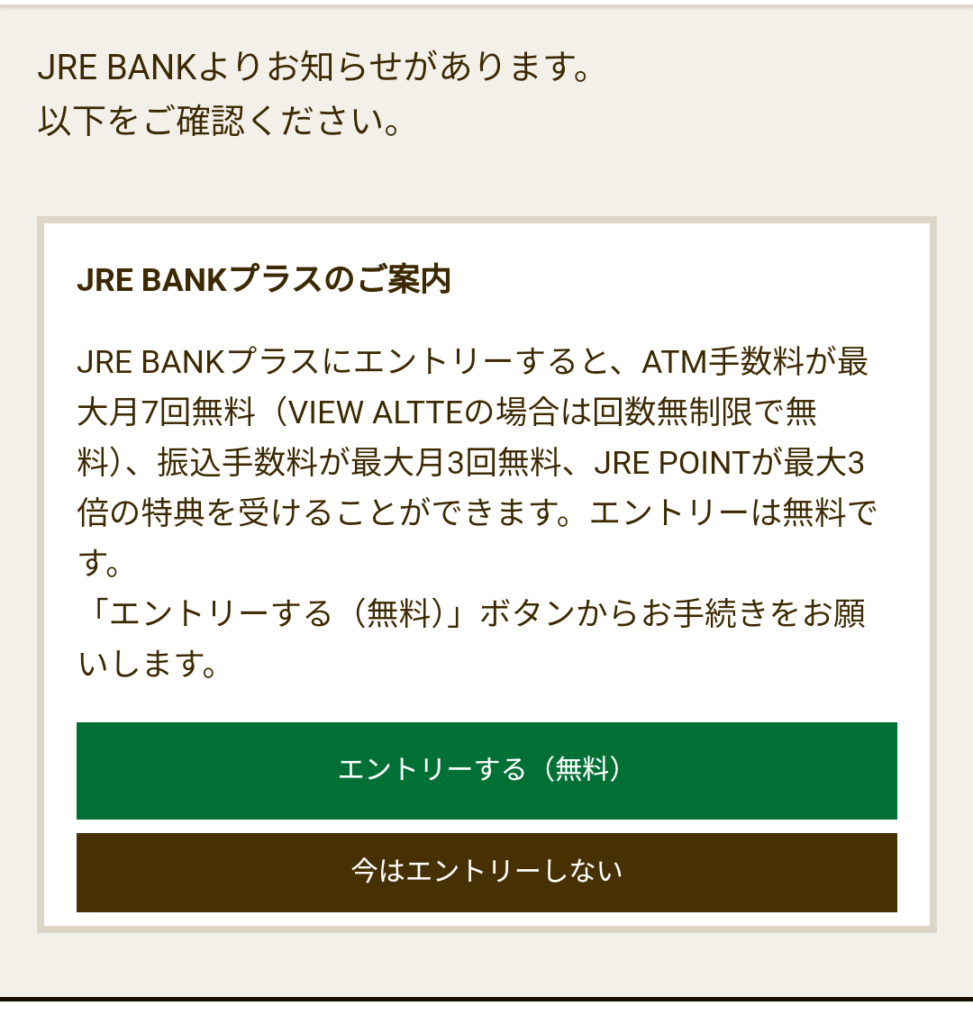
これでやっと設定が終了しました。
JRE BANK優待割引券等の進呈条件をクリアし、とてもお得な特典をゲットできるよう頑張ります!頑張りましょう!




コメント